Σύνδεση με συζευγμένο υπολογιστή (Windows 10)
Πριν από την έναρξη της λειτουργίας, βεβαιωθείτε για τα εξής:
- Ανάλογα με τον υπολογιστή που χρησιμοποιείτε, ενδέχεται να πρέπει να ενεργοποιήσετε τον ενσωματωμένο προσαρμογέα Bluetooth. Αν δεν γνωρίζετε πώς να ενεργοποιήσετε τον προσαρμογέα Bluetooth ή αν δεν είστε βέβαιοι αν ο υπολογιστής σας διαθέτει ενσωματωμένο προσαρμογέα Bluetooth, ανατρέξτε στις οδηγίες λειτουργίας που παρέχονται με τον υπολογιστή.
-
Ενεργοποιήστε τον υπολογιστή εάν βρίσκεται σε κατάσταση αναμονής (αναστολής λειτουργίας) ή αδρανοποίησης.
-
Αφαιρέστε τα ακουστικά από τη θήκη φόρτισης.
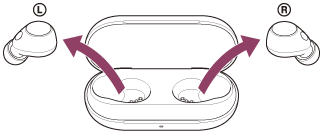
Τα ακουστικά ενεργοποιούνται αυτόματα.
Όταν τα ακουστικά συνδεθούν αυτόματα με την πιο πρόσφατα συνδεδεμένη συσκευή, θα ακούσετε έναν ήχο ειδοποίησης που θα δείχνει ότι η σύνδεση δημιουργήθηκε και από τις δύο μονάδες των ακουστικών ταυτόχρονα (ή από τη μονάδα των ακουστικών που αφαιρέθηκε από τη θήκη φόρτισης όταν μόνο μία μονάδα των ακουστικών έχει αφαιρεθεί).
Ελέγξτε την κατάσταση σύνδεσης στον υπολογιστή. Εάν δεν υπάρχει σύνδεση, συνεχίστε στο βήμα
 .
. -
Επιλέξτε τα ακουστικά χρησιμοποιώντας τον υπολογιστή.
-
Κάντε δεξί κλικ στο εικονίδιο ηχείου στη γραμμή εργαλείων και κατόπιν επιλέξτε το [Open Sound settings].
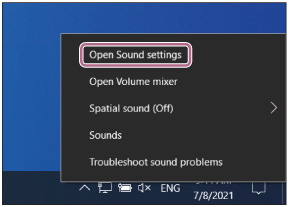
-
Από το αναπτυσσόμενο μενού [Choose your output device], επιλέξτε [Headphones (WF-C700N Stereo)].
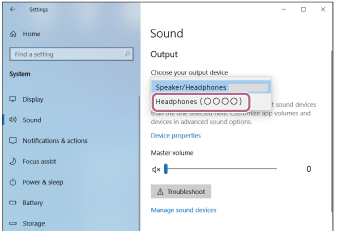
Εάν δεν εμφανιστεί η επιλογή [Headphones (WF-C700N Stereo)] στο αναπτυσσόμενο μενού, μεταβείτε στο βήμα 3.
-
Πατήστε το [Sound Control Panel], κάντε δεξί κλικ στην καρτέλα [Playback] στην οθόνη [Sound] και επιλέξτε το[Show Disconnected Devices] στο πλαίσιο επιλογής.
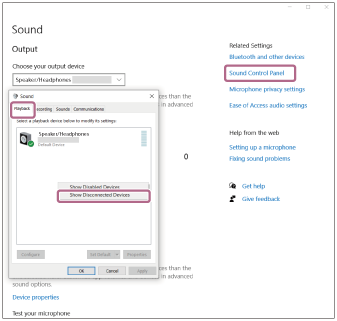
-
Επιλέξτε [Connect] από το μενού που εμφανίζεται.
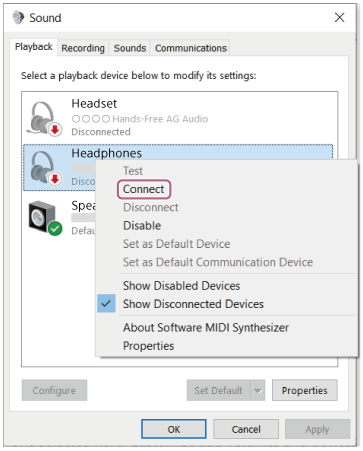
Θα ακούσετε έναν ήχο ειδοποίησης που θα δείχνει ότι η σύνδεση δημιουργήθηκε και από τις δύο μονάδες των ακουστικών ταυτόχρονα (ή από τη μονάδα των ακουστικών που αφαιρέθηκε από τη θήκη φόρτισης όταν μόνο μία μονάδα των ακουστικών έχει αφαιρεθεί).
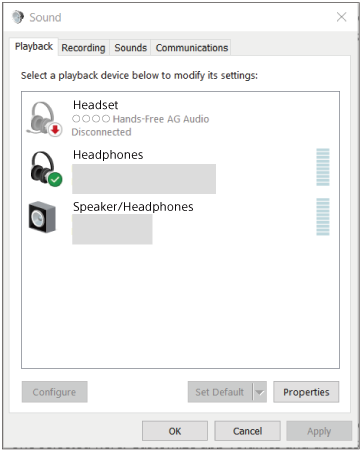
-
Υπόδειξη
- Η παραπάνω λειτουργία αποτελεί παράδειγμα. Για περισσότερες λεπτομέρειες, ανατρέξτε στις οδηγίες λειτουργίας που παρέχονται με τον υπολογιστή.
Σημείωση
- Αν η ποιότητα ήχου για την αναπαραγωγή μουσικής είναι κακή, βεβαιωθείτε ότι η λειτουργία A2DP που υποστηρίζει συνδέσεις αναπαραγωγής μουσικής είναι ενεργοποιημένη στις ρυθμίσεις του υπολογιστή σας. Για περισσότερες λεπτομέρειες, ανατρέξτε στις οδηγίες λειτουργίας που παρέχονται με τον υπολογιστή.
- Αν η τελευταία συνδεδεμένη συσκευή Bluetooth είναι τοποθετημένη κοντά στα ακουστικά, τα ακουστικά μπορεί να συνδεθούν αυτόματα με τη συσκευή όταν ενεργοποιήσετε απλώς τα ακουστικά. Σε αυτήν την περίπτωση, απενεργοποιήστε τη λειτουργία Bluetooth της τελευταίας συνδεδεμένης συσκευής ή απενεργοποιήστε τη συσκευή.
- Εάν δεν μπορείτε να συνδέσετε τον υπολογιστή με τα ακουστικά, διαγράψτε τις πληροφορίες ζεύξης των ακουστικών στον υπολογιστή σας και πραγματοποιήστε ξανά ζεύξη. Για τους χειρισμούς στον υπολογιστή σας, ανατρέξτε στις οδηγίες λειτουργίας που παρέχονται με τον υπολογιστή.